Все способы:
- Способ 1: Обновление операционной системы
- Способ 2: Запуск в оконном режиме
- Способ 3: Проверка целостности игровых файлов
- Способ 4: Редактирование параметров совместимости
- Способ 5: Проверка пути к исполняемому файлу
- Способ 6: Изменение параметров реестра
- Способ 7: Включение DirectPlay
- Способ 8: Установка дополнительного программного обеспечения
- Способ 9: Удаление модификаций
- Способ 10: Обновление / переустановка графических драйверов
- Способ 11: Проверка системы на вирусы
- Способ 12: Добавление исполняемого файла игры в исключения
- Способ 13: Восстановление системных файлов
- Способ 14: Откат к точке восстановления
- Вопросы и ответы: 0
Перед выполнением основных инструкций по устранению проблем с запуском Mafia 1, которые предполагают внесение изменений в компоненты операционной системы и установку программного обеспечения, необходимо убедиться, что текущая версия Windows 10 является актуальной. В противном случае у вас может попросту отсутствовать соответствующий патч, нормализирующий запуск игры.
Если вы не уверены, что сможете самостоятельно обновить операционную систему, обратитесь за помощью к тематической статье на нашем сайте. В ней автор предлагает сразу несколько способов выполнения поставленной задачи.
Подробнее: Как обновить Windows 10 до последней версии
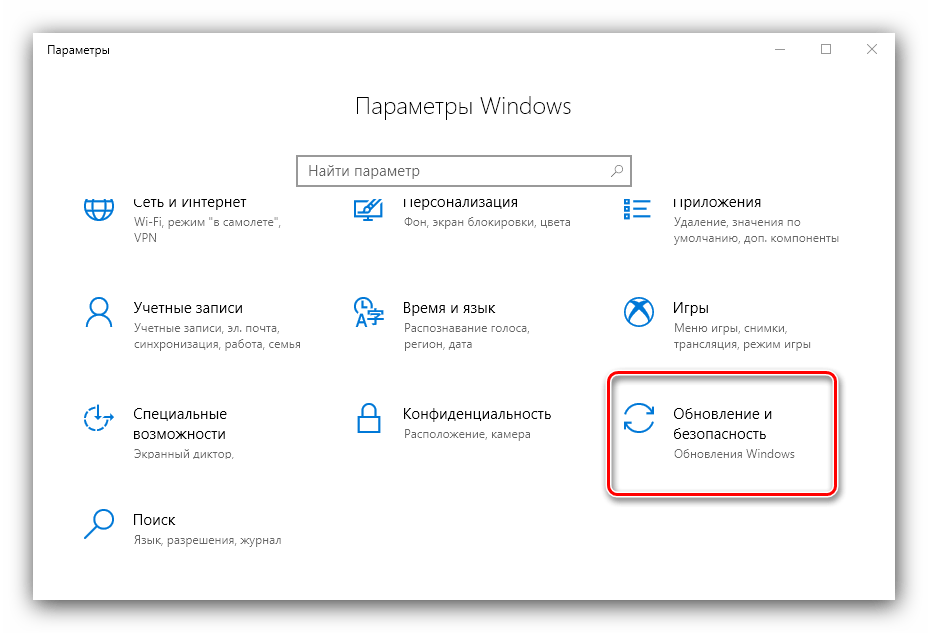
Примечание! Некоторые пользователи отмечают, что во время процесса инсталляции обновлений у них появляется ошибка или этот процесс длиться бесконечно. В таком случае следует внести некоторые правки в Windows 10, чтобы наладить работу «Центра обновления Windows». Если вы столкнулись с подобными проблемами, перейдите по ссылке ниже, чтобы ознакомиться со способами их устранения.
Подробнее: Что делать, если не устанавливаются обновления в Windows 10
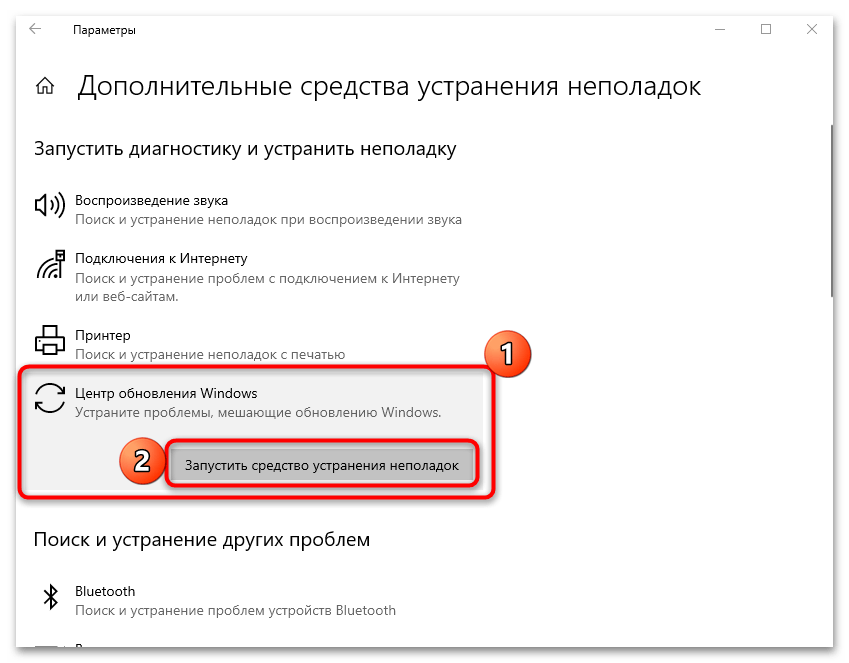
Способ 2: Запуск в оконном режиме
На корректный запуск игры может влиять выбранный в настройках полноэкранный режим отображения изображения. Происходит это зачастую на компьютерах с современными мониторами, форматов которых не существовало в те времена, когда выходила Mafia 1. В таком случае необходимо во время старта игры быстро переключать режим на оконный. Сделать это можно с помощью сочетания горячих клавиш Alt + Enter.
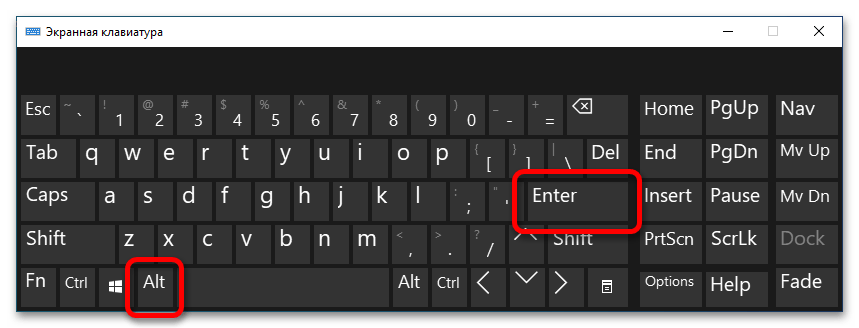
Если игра не запускается вовсе, так что даже клавишами воспользоваться успеть не получается, режим отображения можно задать посредством внесения дополнительного параметра в объект ярлыка игры на рабочем столе. Сначала откройте его свойства. Для этого кликните по значку правой кнопкой мыши и в появившемся контекстном меню выберите опцию «Свойства».
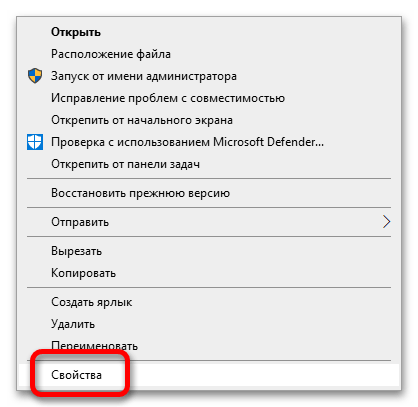
В открывшемся окне перейдите во вкладку «Ярлык» и в блоке «Объект» после уже имеющегося содержимого вставьте через пробел параметр -windowed. Пример выполнения этого действия вы можете наблюдать ниже.
"C:\Program Files (x86\Mafia 1\mafia.exe" (до изменения)
"C:\Program Files (x86\Mafia 1\mafia.exe" -windowed (после изменения)
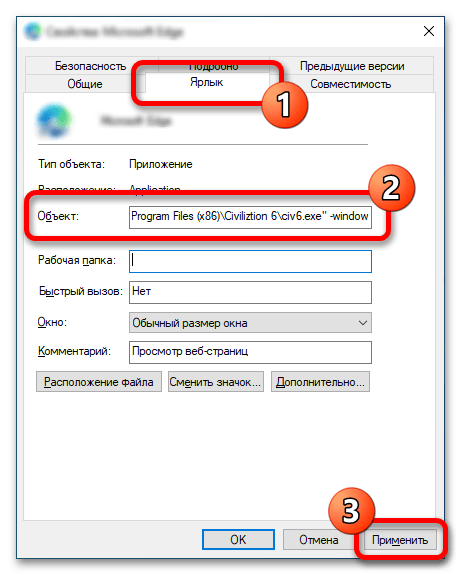
Примечание! Путь к исполняемому файлу в вашем случае может отличаться, важно лишь добавить параметр -windowed в конце строки, отделив его от изначальной записи пробелом.
Способ 3: Проверка целостности игровых файлов
Во время работы за компьютером пользователь может случайно повредить файлы игры, из-за чего она перестанет нормально запускаться. Произойти это может также из-за влияния вредоносного кода, о котором тоже будет упомянуто далее в статье.
Если файлы Mafia 1 повредились, их необходимо восстановить. В случае когда игры инсталлировалась посредством лаунчера Steam, сделать это можно с помощью его встроенной функции. Понадобится открыть свойства игры и запустить проверку игровых данных. На эту тему на сайте у нас написана отдельная статья, при необходимости ознакомьтесь с ней, перейдя по ссылке ниже.
Подробнее: Проверка целостности игровых файлов в Steam
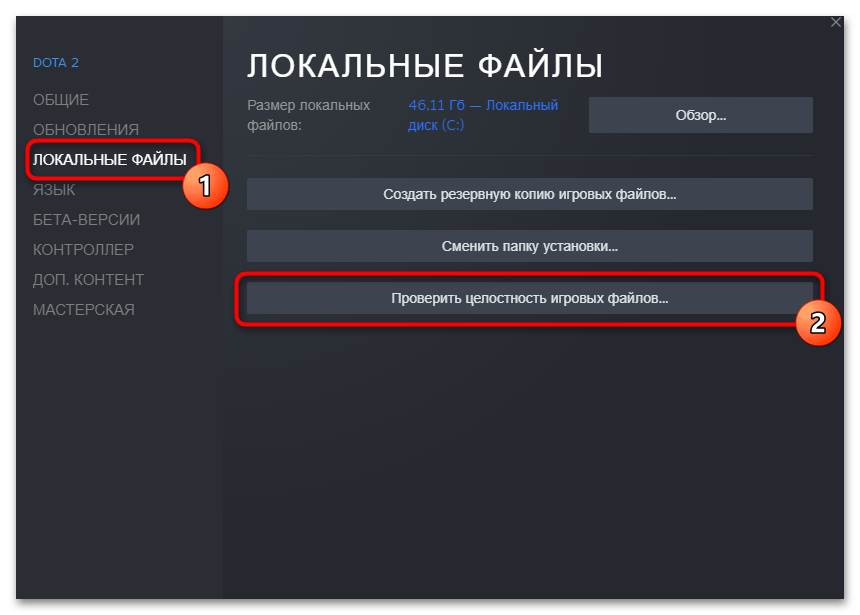
Если игру вы устанавливали через сторонний инсталлятор, загруженный из интернета, тогда воспользоваться приведенным выше способом не получится, необходимо будет произвести переустановку игры, что подразумевает ее полную деинсталляцию. Этот процесс требует отдельного внимания, не достаточно удалить корневую папку, необходимо воспользоваться специальными утилитами — как предустановленными в операционной системе, так и скачанными из сторонних источников. Этой теме посвящена другая статья на нашем сайте, при необходимости ознакомьтесь с ней, перейдя по ссылке ниже.
Подробнее: Установка и удаление программ в Windows 10
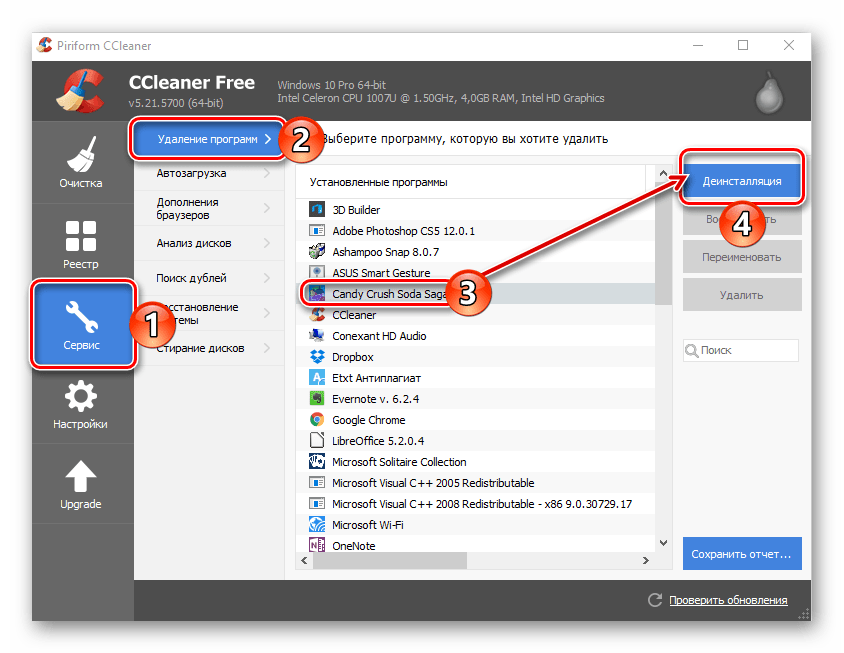
Способ 4: Редактирование параметров совместимости
Mafia 1 — это устаревшая игра, поэтому она не имеет должной совместимости с Windows 10. Но в операционной системе есть специальные инструменты, позволяющие настроить корректный запуск и работу приложения в штатном режиме, не прибегая к инсталляции стороннего программного обеспечения.
- Первостепенно откройте свойств ярлыка игры, расположенного на рабочем столе. Для этого щелкните по его названию правой кнопкой мыши и в появившемся контекстном меню выберите опцию «Свойства».
- В открывшемся окне проследуйте на вкладку «Совместимость» и щелкните по кнопке «Запуск средства устранения проблем с совместимостью».
- В запустившейся утилите выберите пункт «Использовать рекомендованные параметры», нажав по нему левой кнопкой мыши.
- В новом меню кликните по кнопке «Проверить программу». Это инициализирует запуск Mafia 1. Если все пройдет успешно и ошибка не появится, сверните игру и нажмите по кнопке «Далее». В противном случае просто кликните «Далее».
- Если запуск игры прошел без проблем, значит, утилита смогла подобрать подходящие параметры совместимости. Тогда кликните по кнопке «Да, сохранить эти параметры для программы», после чего закройте окно средства устранения проблем с совместимостью и продолжайте играть в Mafia 1.
Если проблема с запуском не была решена, в вариантах ответа выберите пункт «Нет, попытаться использовать другие параметры».
- Перед вами появится список возможных причин возникновения проблем и их симптомы, поставьте отметки напротив тех строк, которые подходят в вашем случае. После этого щелкните по кнопке «Далее».
- Вернувшись на уже знакомый этап, запустите игру, кликнув «Проверить программы», в зависимости от результата, далее следуйте рекомендациям пятого пункта этой инструкции.
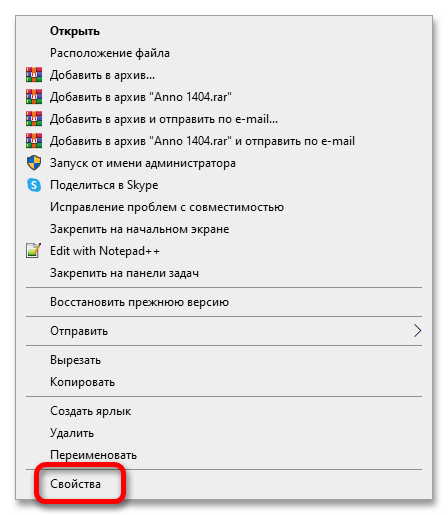
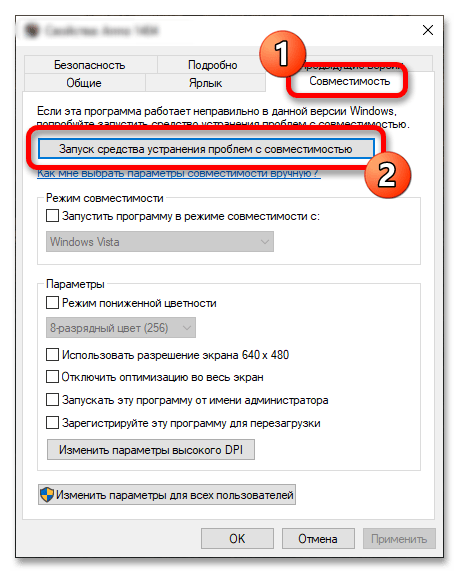
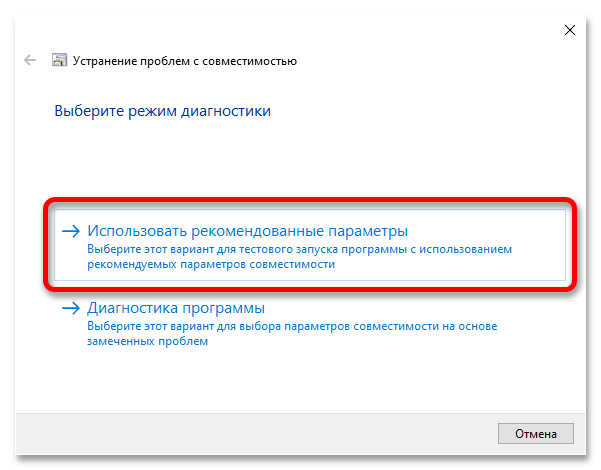
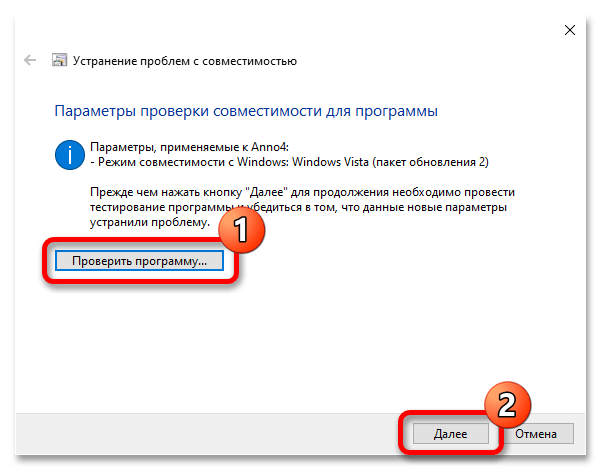
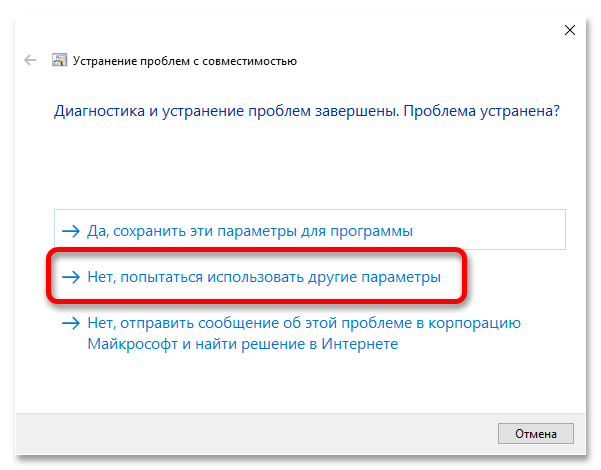
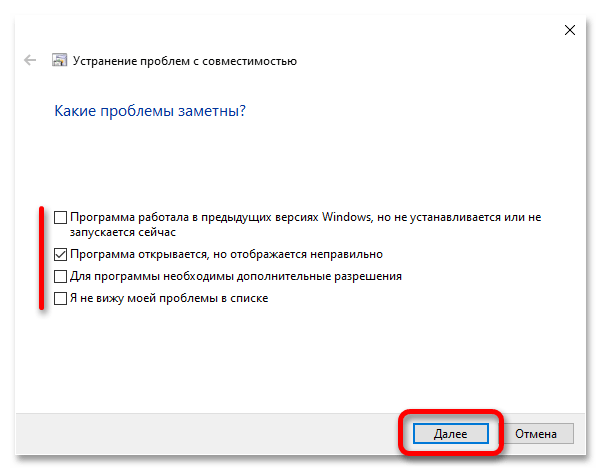
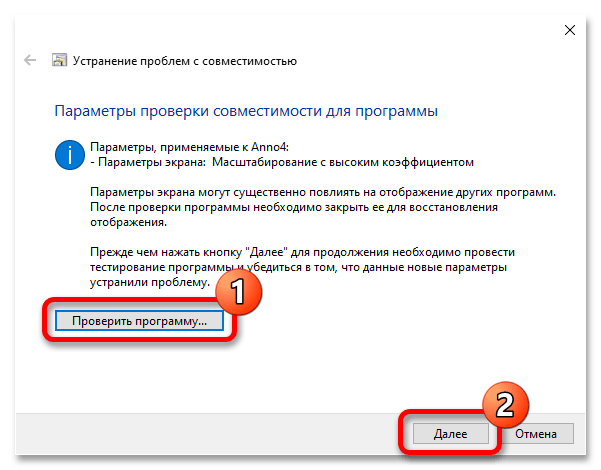
Примечание! Средство устранения неполадок обладает большим количеством возможностей, при необходимости вы можете ознакомиться с тематической статьей на нашем сайте, посвященной этой теме. Воспользуйтесь для этого ссылкой ниже.
Подробнее: «Средство устранения неполадок» в Windows 10

Способ 5: Проверка пути к исполняемому файлу
Mafia 1 может не запускаться в том случае, если на пути к ее исполняемому файлу есть кириллические символы. Необходимо убедиться в их отсутствии, а в противном случае переименовать соответствующие папки с использованием только латинских символов.
Если вы не знаете местонахождения корневой директории игры, воспользуйтесь специальной опцией контекстного меню ярлыка Mafia 1 на рабочем столе. Щелкните по значку правой кнопкой мыши и выберите пункт «Расположение файла».
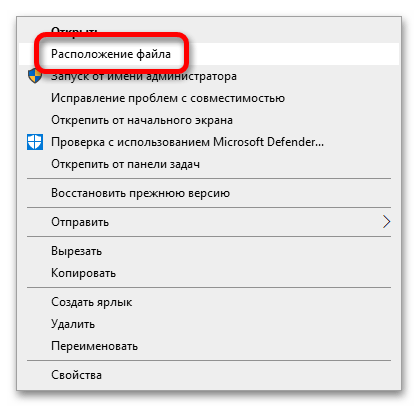
После этого откроется окно файлового менеджера, в нем обратите внимание на адресную строку, расположенную в верхней части интерфейса.
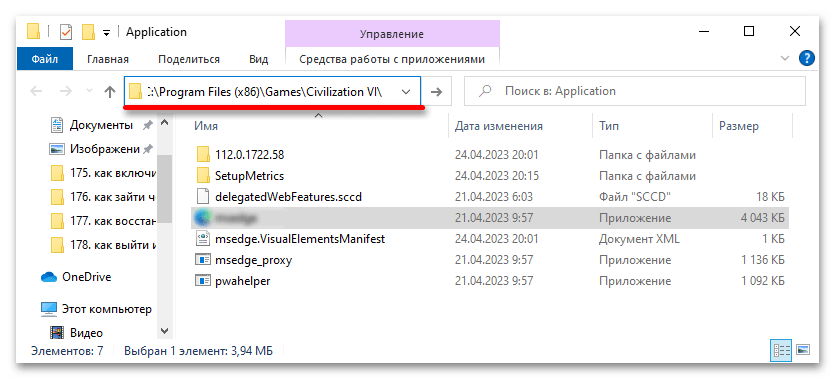
Если кириллицы на пути к исполняемому файлу игры вы не обнаружили, значит, проблема с запуском заключается не в этом, перейдите к следующему способу, представленному в этой статье.
Если кириллические символы в адресной строке все-таки присутствуют, потребуется переименовать соответствующие директории с использованием только английских букв. Но это может повлечь за особой появление ошибок в других компонентах, связанных с Mafia 1. По этой причине рекомендуется переустановить игру полностью, выбрав на соответствующем этапе корректный путь инсталляции.
На нашем сайте есть отдельная инструкция, в которой подробно описывается процесс установки программного обеспечения, в том числе игр, на компьютер. Обратите внимание на шестой ее шаг, именно там рассказывается, как выбрать путь для установки игры.
Подробнее: Руководство по установке программного обеспечения на компьютер
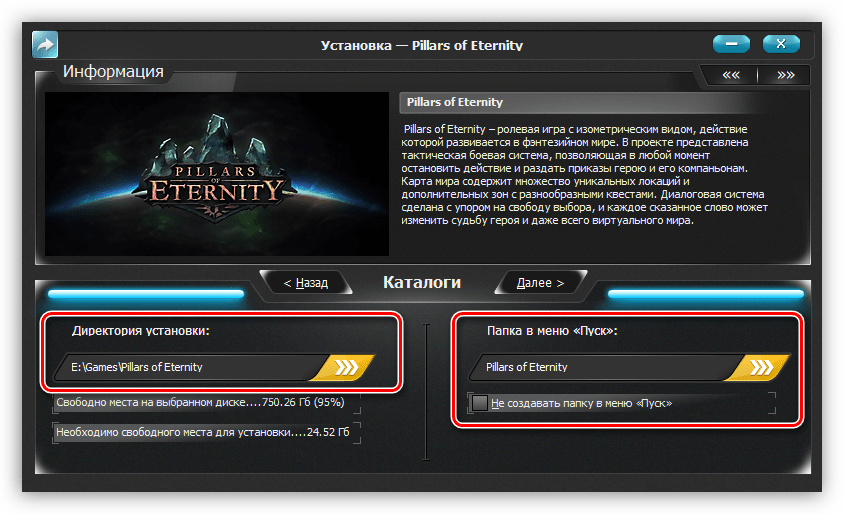
Примечание! Этот способ актуален только тем пользователям, которые скачивали установщик игры из сети, не пользуясь официальными лаунчерами. Если Mafia 1 у вас куплена, например, в Steam, программа автоматически установит игру по адресу, который не будет содержать кириллических символов.
Способ 6: Изменение параметров реестра
Проблемы с запуском игры могут быть связаны с повреждениями в системном реестре, а именно с параметрами, отвечающими за игру Mafia 1. Все действия в этом случае выполняются не в «Редакторе реестра», а в «Командной строке», запущенной от имени администратора. Сделать это можно несколькими способами, но проще всего воспользоваться поиском по системе. Установите курсор в соответствующее поле на панели задач, введите запрос «Командная строка» и в результатах наведите курсор на одноименное приложение, а затем в правой части кликните по пункту «Запуск от имени администратора».
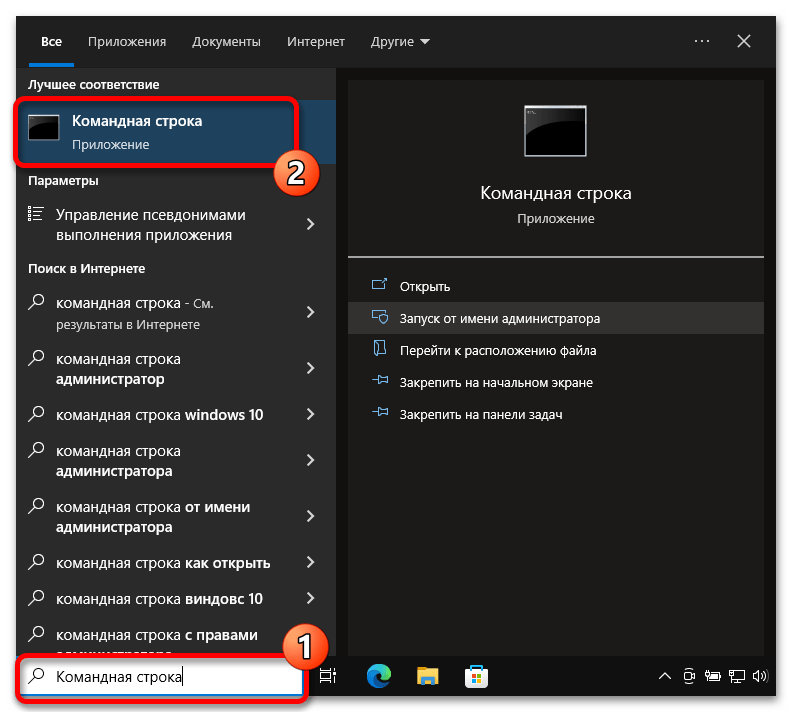
Читайте также: Как запустить «Командную строку» от имени администратора
Важно! Далее по тексту будет предложено выполнить команду по внесению правок в системный реестр, но на представленном изображении результат выдачи отличается от действительного, так как на компьютере, где делались скриншоты, в системном реестре отсутствовали соответствующие разделы. В вашем случае это будет не так, что следует учитывать.
Если вы являетесь пользователем 64-битной операционной системы, введите команду по внесению изменений в параметр реестра, указанную ниже. После ввода не забудьте нажать по клавише Enter для ее выполнения.
REG COPY "HKEY_LOCAL_MACHINE\SOFTWARE\Wow6432Node\Illusion Softworks\Mafia" "HKEY_CURRENT_USER\SOFTWARE\Illusion Softworks\Mafia" /s /f
Ели операционная система у вас 32-разрядная, команда будет отличаться. Введите в консоль указанную ниже строку и нажмите Enter для ее выполнения.
REG COPY "HKEY_LOCAL_MACHINE\SOFTWARE\Illusion Softworks\Mafia" "HKEY_CURRENT_USER\SOFTWARE\Illusion Softworks\Mafia" /s /f
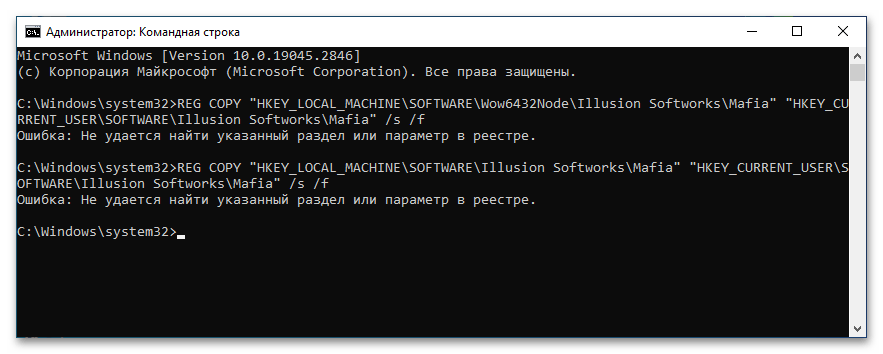
Примечание! Если вы не знаете разрядность своей операционной системы, узнать нужную информацию можно как штатными средствами Windows 10, так и в программах от сторонних разработчиков. На нашем сайте есть отдельная статья, в которой рассказывается обо всех способах, как это можно сделать. При необходимости можете ознакомиться с содержащейся там информацией, перейдя по ссылке ниже.
Подробнее: Как узнать разрядность операционной системы Windows 10
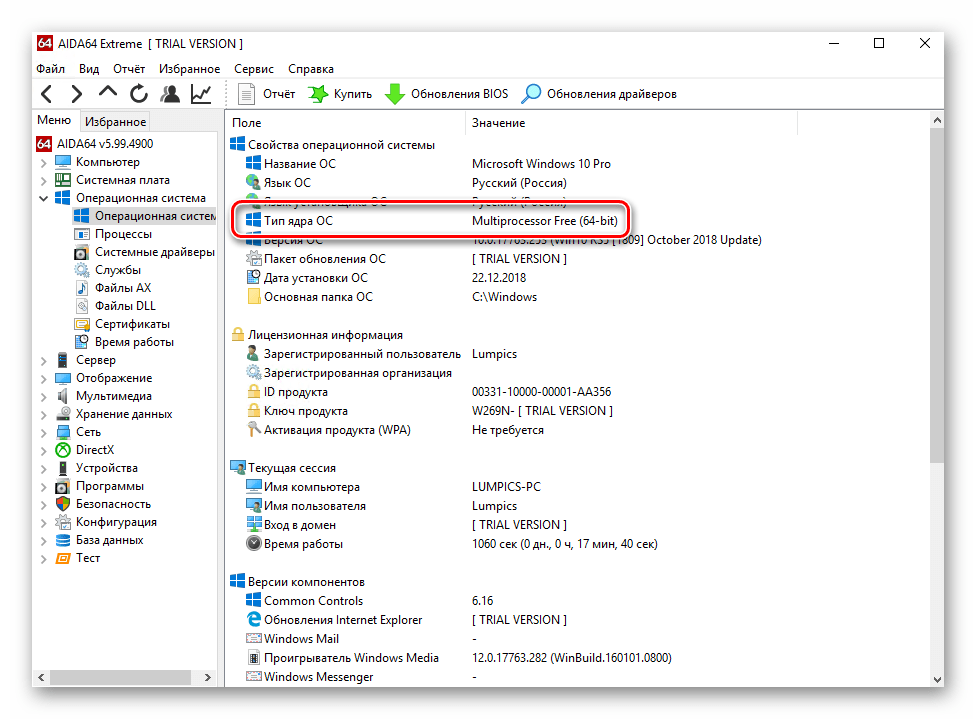
Способ 7: Включение DirectPlay
Многие компоненты в Windows 10 были отключены из-за устаревания, таким является и DirectPlay, но он нужен для корректной работы Mafia 1. Соответственно, необходимо перейти в специальное меню настроек операционной системы и включить DirectPlay вручную. Делается это следующим образом:
- Откройте «Панель правления» любым доступным способом. Например, сделать это можно через системный поиск. Установите курсор в соответствующее поле на панели задач, введите запрос, а затем щелкните левой кнопкой мыши по одноименному приложению в результатах.
Читайте также: Как открыть «Панель управления» в Windows 10
- В появившемся окне «Панели управления» первостепенно убедитесь, что в верхнем правом углу выбран режим просмотра «Категория». Если это не так, исправьте значение на нужное. Затем перейдите в раздел «Программы», щелкнув по соответствующей ссылке.
- Откройте специальное меню, в котором находится список компонентов Windows и инструменты для их включения. Для этого щелкните на панели слева по строке «Включение или отключение компонентов Windows».
- В появившемся окне пролистайте список папок до «Компоненты прежних версий» и разверните ее, щелкнув по плюсу в левой части. После этого установите отметку напротив появившегося компонента «DirectPlay».
- Запустится процесс активации компонента в операционной системе. Его продолжительность напрямую зависит от мощности вашего компьютера.
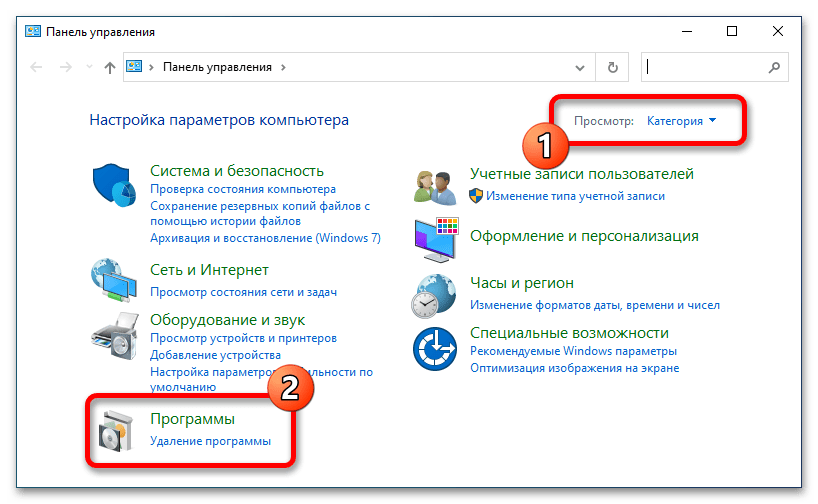

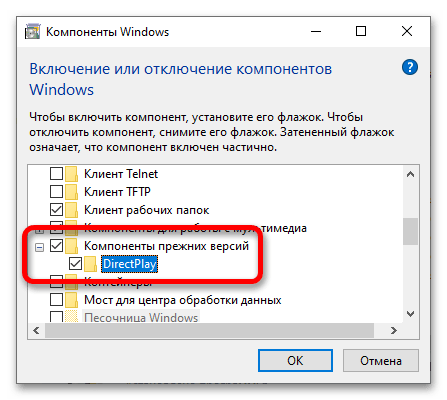
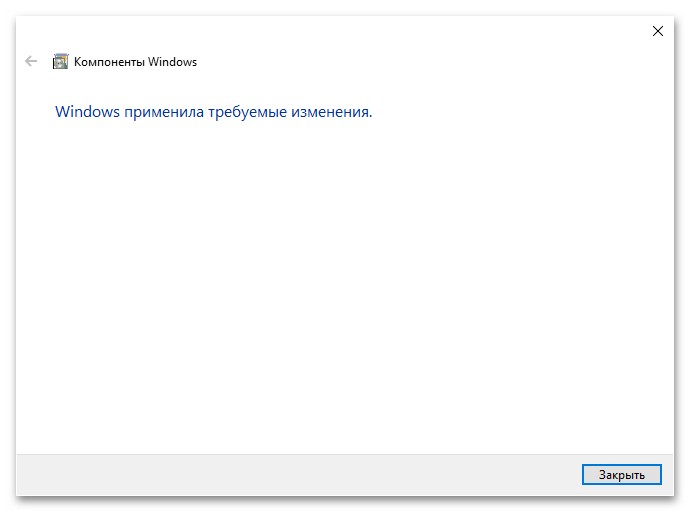
В завершении на экране появится сообщение «Windows применила требуемые изменения». Это будет означать, что вы можете закрыть все открытые в процессе выполнения этой инструкции окна и перейти к проверке работы игры Mafia 1.
Способ 8: Установка дополнительного программного обеспечения
Большая часть игр в Windows 10 не будет запускаться, если в операционной системе не установлено специальное программное обеспечение, поддерживающее их работу. Первостепенно потребуется инсталлировать DirectX. Даже если он уже есть в вашей системе, сделайте это повторно, возможно, некоторые компоненты устарели.
Скачать DirectX
Скачав инсталлятор с официального сайта, запустите его и следуйте инструкциям. Сама процедура довольно простая, потребуется только принять лицензионное соглашение, после чего утилита автоматически скачает все пакеты из интернета и поместит в вашу систему. Но если проблемы все-таки возникли, обратитесь за помощью к тематической статье на нашем сайте, перейдя по ссылке ниже.
Подробнее: Переустановка и добавление недостающих компонентов DirectX в Windows 10
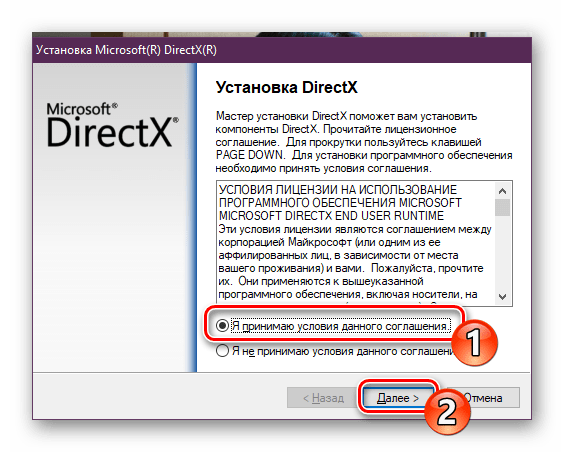
Также важно в системе иметь пакет программного обеспечения Microsoft Visual C++, он добавляет в Windows 10 недостающие для запуска игр динамические библиотеки. Загружайте его тоже с официального сайта, чтобы исключить возможность заражения компьютера вирусом.
Скачать Microsoft Visual C++
Во время инсталляции Microsoft Visual C++ могут появиться непредвиденные ошибки. Причины их возникновения и способы устранения приведены в другом материале на нашем сайте. При необходимости перейдите по ссылке ниже, чтобы ознакомиться тематическим материалом.
Подробнее: Решение проблем с установкой Microsoft Visual C Redistributable
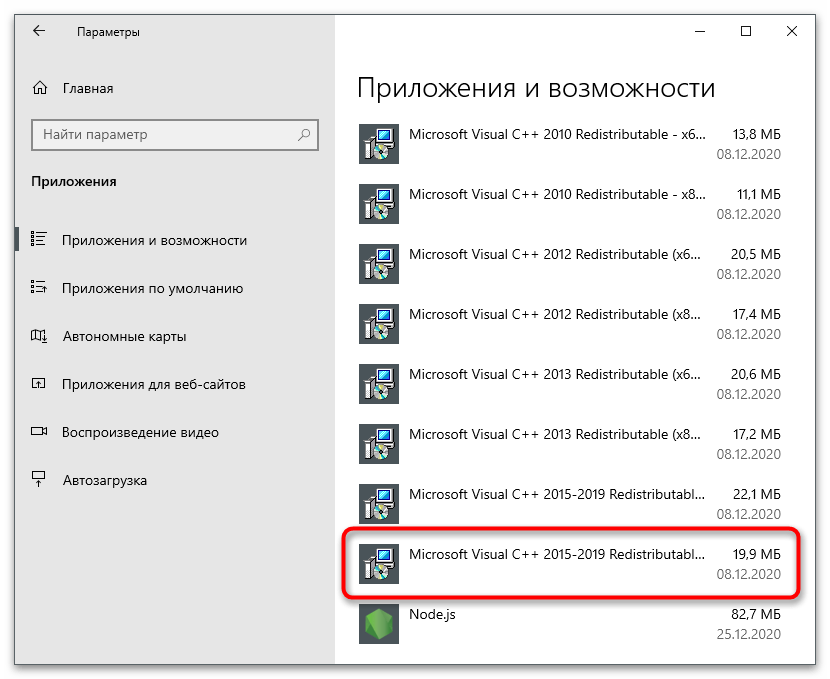
Зачастую .NET Framework инсталлируется в систему автоматически, когда возникает потребность в нем. Но бывают и исключения, поэтому установите эту программу самостоятельно, скачав ее с официального сайта Microsoft.
Скачать .NET Framework
Если во время инсталляции возникли какие-то проблемы, обратитесь за помощью к соответствующей статье на нашем сайте, в ней подробно описывается процесс переустановки .NET Framework, который практически ничем не отличается от обычной установки.
Подробнее: Как переустановить .NET Framework в Windows 10
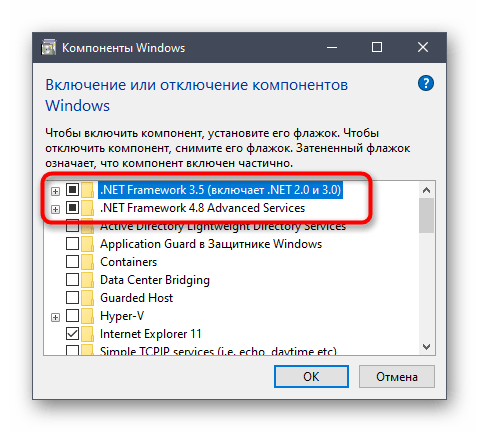
Способ 9: Удаление модификаций
Если вы самостоятельно устанавливали на Mafia 1 модификации, тогда есть вероятность, что именно они стали причиной возникновения ошибки во время запуска игры. В таком случае вам необходимо их удалить.
Но зачастую модификации не предоставляют свои собственные деинсталляторы, тем более не создают копии оригинальных файлов. По этой причине проще всего будет полностью переустановить игру. На нашем сайте есть тематическая статья, в которой этот процесс подробно описывается. При необходимости, перейдите по ссылке ниже.
Подробнее: Как устанавливать и удалять приложения с компьютера Windows 10
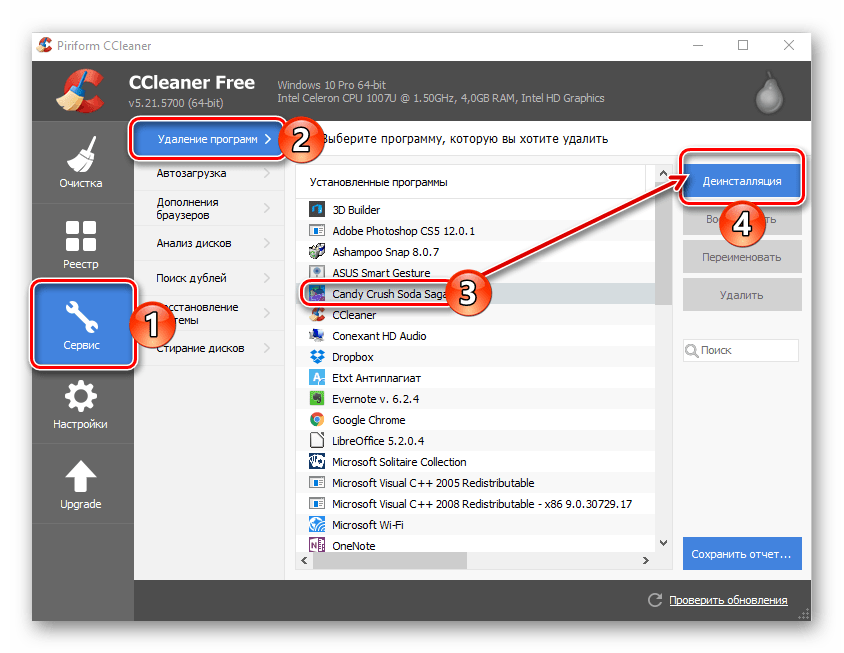
Способ 10: Обновление / переустановка графических драйверов
Вполне возможно, что проблемы с запуском Mafia 1 являются следствием отсутствия проприетарного графического драйвера, то есть скачанного с официального сайта компании-производителя видеокарты. В таком случае вам необходимо обновить это программное обеспечение, заменив штатное средство операционной системы. На нашем сайте есть отдельные статьи, актуальные для разных производителей видеочипов. Воспользуйтесь соответствующей ссылкой ниже, чтобы перейти на материал, посвященный теме обновления видеодрайвера.
Подробнее: Как обновить драйвер видеокарты NVIDIA / AMD
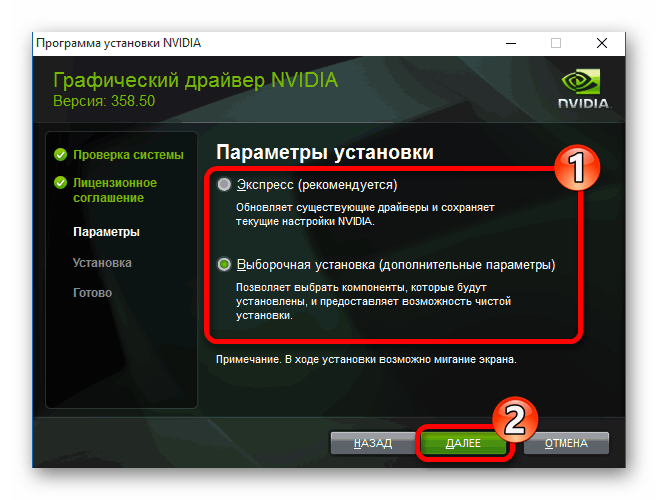
Если вы установили проприетарный драйвер последней версии, но проблемы с запуском Mafia 1 не устранились, есть вероятность, что причиной этому является сбой в работе этого программного компонента. Выявить это явно очень сложно, косвенно об этом могут свидетельствовать ошибки, появляющиеся при запуске других игр. В таком случае потребуется полная переустановка графического драйвера. Эта процедура требует определенных знаний от пользователя, поэтому предварительно рекомендуем ознакомиться с соответствующей статьей на нашем сайте.
Подробнее: Как переустановить драйвер видеокарты
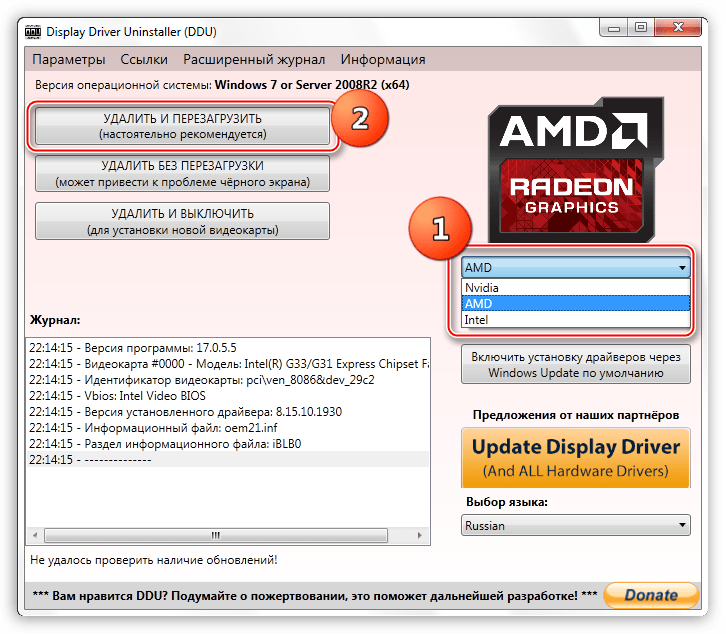
Способ 11: Проверка системы на вирусы
Вирусы являются причиной множества проблем, включая возникновение ошибок во время запуска игр. Есть вероятность, что вредоносной код блокирует инициализацию исполняемого файла Mafia 1, в таком случае его необходимо удалить из операционной системы. Делается это посредством специального антивирусного программного обеспечения, однако не рекомендуется пользоваться штатным средством от Windows, лучше обратиться за помощью к сторонним антивирусам. На нашем сайте есть отдельная статья, в которой рассказывается, как обнаружить вирус, обезвредить его и в последствии удалить из системы.
Подробнее: Как проверить компьютер на наличие вирусов без антивируса
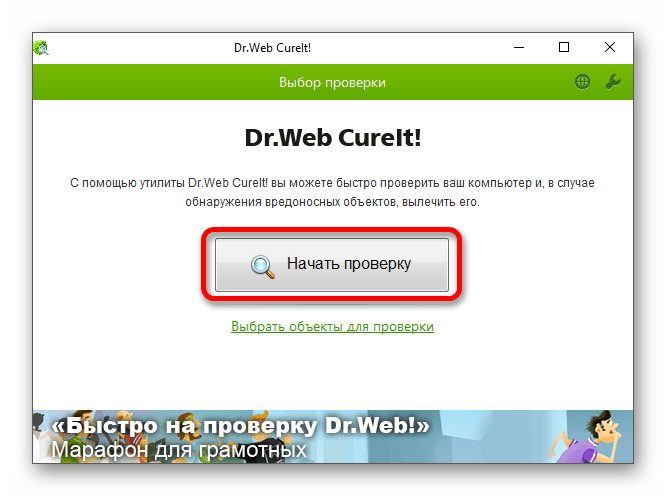
Важно! Есть вероятность, что вирус за время своего воздействия успел повредить какие-то важные игровые файлы. В этом случае рекомендуется после его удаления переустановить игру, чтобы исключить этот вариант.
Способ 12: Добавление исполняемого файла игры в исключения
По аналогии с вирусом, установленный на компьютере антивирус тоже может блокировать инициализацию исполняемого файла Mafia 1. Происходит это чаще всего ошибочно, поэтому для устранения проблемы достаточно будет просто поместить папку с игрой в исключения активной защитной программы. На нашем сайте есть соответствующие статьи на эту тему, найдите в них свой антивирус и воспользуйтесь соответствующей инструкцией.
Подробнее: Как добавить исполняемый файл в исключения «Защитника» Windows 10 / стороннего антивируса
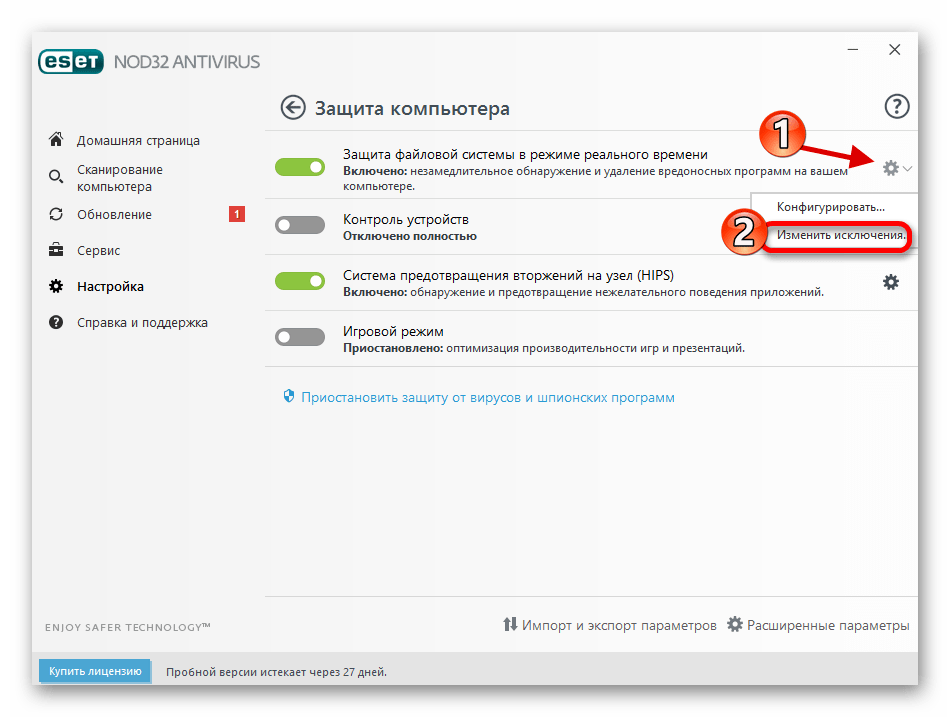
Способ 13: Восстановление системных файлов
В ходе работы за компьютером пользователь может случайно повредить системные файлы. Следствием этого становится появление всяческих ошибок, включая те, что возникают во время запуска игр. Вручную восстановить поврежденные участки данных невозможно, поэтому для таких целей в Windows 10 предусмотрена специальная консольная утилита. После ее запуска инициализируется процесс сканирования дискового пространства на наличие повреждений важных файлов, а при обнаружении нарушений производится попытка восстановления. Полное руководство по ее использованию вы можете найти в другой нашей статье, перейдя по ссылке.
Подробнее: Восстановление целостности системных файлов в Windows 10
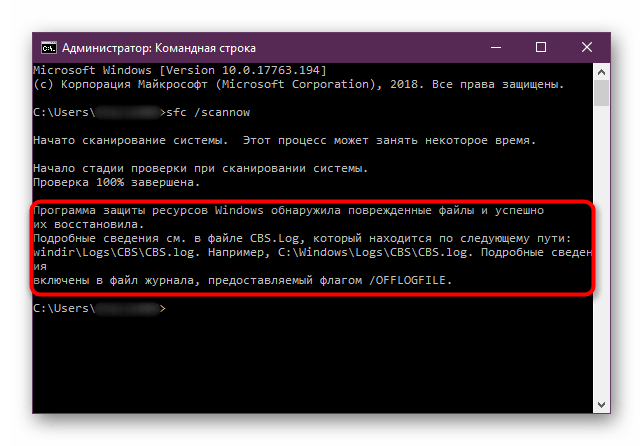
Способ 14: Откат к точке восстановления
Если проблемы с запуском Mafia 1 появились относительно недавно, а до этого времени все было в порядке, устранить неисправность можно путем отката операционной системы до контрольной точки. Процедура эта не требует особых знаний от пользователя, но важно, чтобы точка восстановления была создана до возникновения ошибки во время запуска игры. Если с этим все в порядке, ознакомьтесь с тематической статьей на нашем сайте, в которой рассказывается, как произвести откат системы до контрольной точки.
Подробнее: Как откатить Windows 10 к точке восстановления
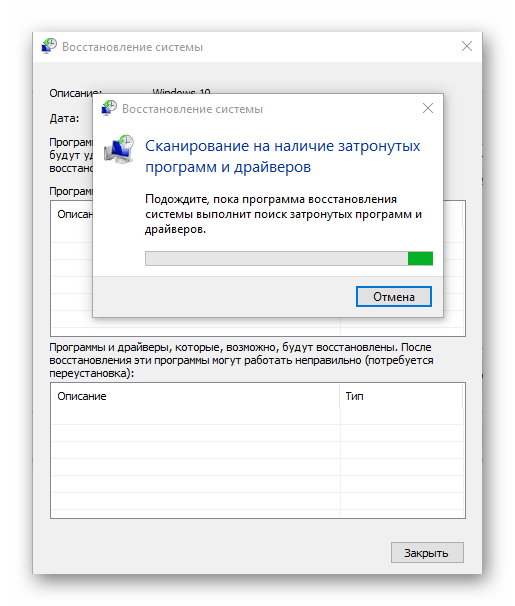
Обратите внимание! Если ни один из предложенных в этой статье способов вам не помог в решении проблемы, обратитесь за помощью к другому материалу на нашем сайте. В нем даны общие рекомендации по запуску старых игр в операционной системе Windows 10. Возможно, некоторые методы будут для вас полезными.
Подробнее: Что делать, если не запускаются старые игры в Windows 10
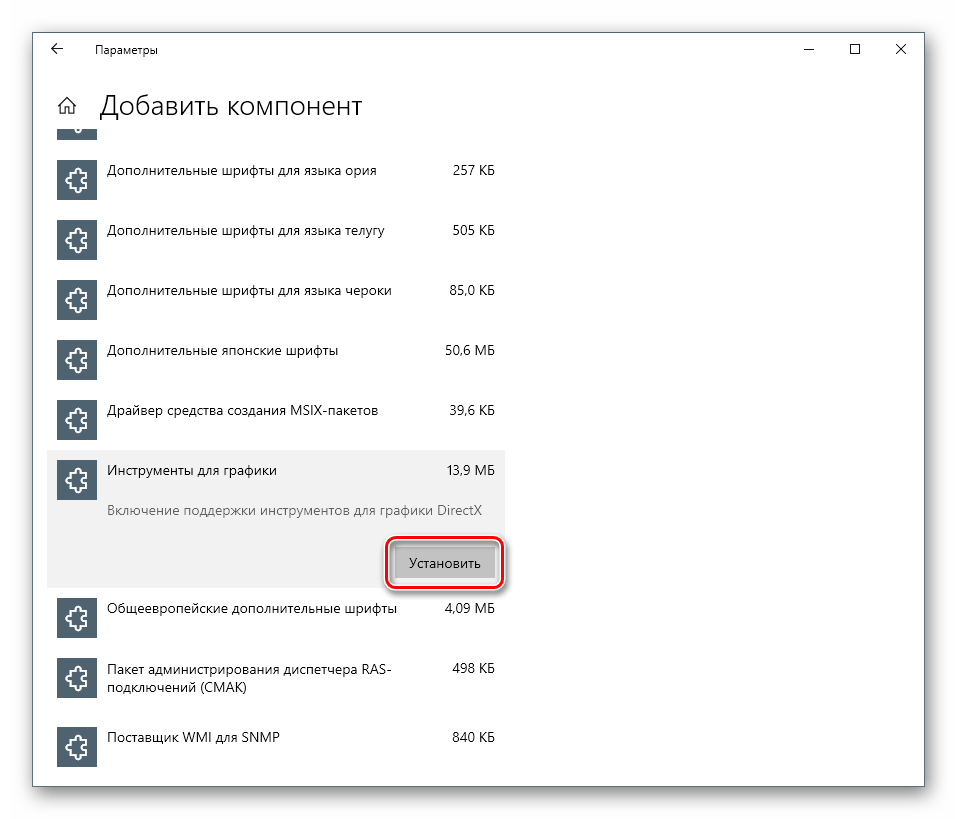
Наша группа в TelegramПолезные советы и помощь
Избавиться от рамки оконного режима можно, установив Mafia Widescreen Fix (http://thirteenag.github.io/widescreen_fixes_pack#s_other2). Затем необходимо создать в папке с игрой пустой файл wndmode.ini .
- пожаловаться
- скопировать ссылку
Grandshot
SergeyInMafia
Спасибо, помогло, решил перепройти игру, на win10. Если честно, с первого раза не получилось, пошел дальше шерстит инет, наткнулся на англоязычный способ, такой же. Потом дошло, что wndmode.ini надо выташить из папки skripts, которая была у меня в самой игре.
- пожаловаться
- скопировать ссылку
Введение
Привет, друзья-геймеры! Сегодня я хочу поделиться с вами своим опытом решения проблемы запуска игры «Мафия» на Windows 10. Эта классическая игра, вышедшая еще в начале 2000-х, иногда может доставлять хлопоты на современных системах. Давайте разберемся, как мне удалось это исправить.
Почему «Мафия» не запускается?
Когда я впервые попытался запустить «Мафию» на своем компьютере с Виндовс 10, игра либо вовсе не запускалась, либо вылетала с ошибками. Я понял, что это связано с несовместимостью старых игр с новыми ОС.
Шаг 1: Проверка совместимости
Запуск в режиме совместимости
Я начал с установки игры в режиме совместимости. Для этого я нашел запускаемый файл игры, нажал на него правой кнопкой мышки, выбрал «Свойства» и перешел на вкладку «Совместимость«. Здесь я поставил галочку «Запускать программу в режиме совместимости для:» и выбрал Windows XP либо Windows 7.
Шаг 2: Обновление драйверов
Проверка драйверов видеокарты
Я убедился, что драйверы моей видеокарты обновлены. Иногда старые игры могут конфликтовать с новыми драйверами, но обычно последние обновления исправляют эти проблемы.
Шаг 3: Установка необходимых компонентов
DirectX и Visual C++ Redistributable
«Мафия» требует наличия определенных версий DirectX и Visual C++ Redistributable. Я скачал и установил необходимые версии этих компонентов с официального сайта Microsoft.
Шаг 4: Регулировка настроек графики
Изменение настроек внутри игры
Оказалось, что игра иногда не запускается из-за слишком высоких настроек графики. Я понизил разрешение и отключил некоторые графические эффекты в настройках игры.
Шаг 5: Запуск от имени администратора
Предоставление дополнительных прав
Я также сделал попытку запустить игру от имени администратора. Для этого я снова нажал правой кнопкой мышки на запускаемый файл игры и выбрал «Запуск от имени администратора«.
Шаг 6: Использование патчей от сообщества
Поиск пользовательских решений
В интернете я нашел несколько патчей от сообщества, которые были разработаны специально для улучшения совместимости игры с Windows 10. Я установил один из них, и это значительно улучшило ситуацию.
Мои выводы
После проведения всех этих шагов «Мафия» наконец-то заработала на моем компьютере с Windows 10. Этот опыт показал мне, что даже старые игры можно запустить на современных системах, иногда просто требуется немного усилий и терпения.
Заключение
Если вы столкнулись с проблемой запуска «Мафии» или любой другой старой игры на Windows 10, не отчаивайтесь. Попробуйте мои советы, и, возможно, вы снова сможете наслаждаться этими классическими шедеврами. Удачи в ваших геймерских приключениях!
If you are a Godfather movie fan, then Mafia Definitive Edition is the game you are looking for. It has the closest resemblance to Sicilian Mafia, and playing this game takes you back in time. However, some ardent gamers have complained that this game, which is a remake of the 2002 version, does not launch on their PC. There is no exact reason for this issue, but a few methods have seemed to work for many users based on the gaming forums.
Different Ways You Can Solve Mafia Definitive Edition Not Launching On Windows 10 PC
Method 1: Check Minimum Requirements
Before we jump to any troubleshooting step, it is important to check the minimum and recommend system requirements. Frankly speaking, I do not understand the logic of minimum system requirement because even if a person can run a game, he would face issues, lags, and sudden exits from the game. With the minimum system requirements, the computer resources would also be used or shared by other applications and the Operating System’s services and process. Thus, Mafia Definitive Edition will not be able to get the entire bit of resources of your computer.
| Feature | Minimum | Recommended |
|---|---|---|
| OS | Windows 10 64-bit | Windows 10 64-bit |
| Processor | Intel Core-i5 2550K 3.4GHz / AMD FX 8120 3.1 GHz | Intel Core-i7 3770 3.4GHz / AMD FX-8350 4.2GHz |
| Memory | 6 GB RAM | 16 GB RAM |
| Graphics | NVIDIA GeForce GTX 660 / AMD Radeon HD 7870 | NVIDIA GeForce GTX 1080 / AMD Radeon RX 5700 |
| Direct X | Version 11 | Version 11 |
| Storage | 50 GB | 50 GB |
Note: To check your computer specs, press Windows + R to launch the RUN box and type dxdiag in the text box and press OK.
If you have the recommended requirements or any other configuration above the minimum requirements, then you are bound to enjoy Mafia Definitive Edition. If the game does not launch after the correct system configuration, try the other fixes mentioned below.
Method 2: Verify the Game File Integrity
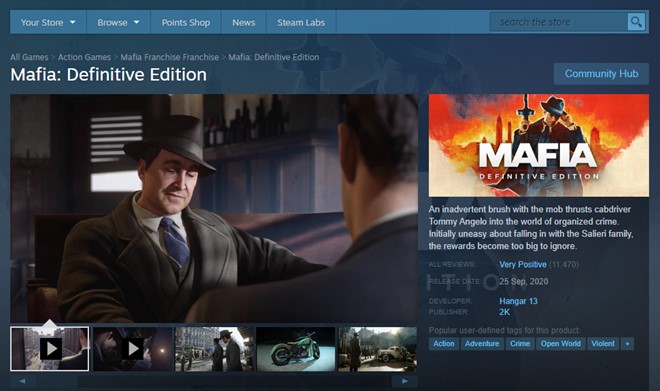
The next thing to ascertain when facing launching issues with Mafia Definitive Edition is to verify the integrity of the game files. Most of the game files are stored on your local hard drive after they are downloaded from Steam. If there is a corrupted or missing file, it will cause issues in running the game. Here are the steps to do so:
Step 1: Launch Steam and click on The Library Tab.
Step 2: Scroll down the list and locate Mafia Definitive Edition and make a right-click on it.
Step 3: From the context menu, choose Properties.
Step 4: In the Properties window, click on the Local File tab and then click on Verify Integrity of Game Files.
Step 5: Wait until the process completes and then try launching the game.
Method 3: Disable Launcher
Another method to resolve Mafia Definitive Edition not launching is to disable the launcher and use the executable file to launch it. Here are the steps to accomplish this:
Step 1: Open Steam Launcher and click on the Library Tab.
Step 2: Scroll down and locate Mafia Definitive Edition among the games’ list and make a right-click on it.
Step 3: From the contextual menu, click on Manage and then click on Browse Local Files.
Step 4: A window will open, displaying all the files related to Mafia Definitive Edition on your computer. Locate the mafiadefinitiveedition.exe file and double click on it.
Step 5: Once the game starts, click on Options and then click on Game.
Step 6: Among the various game options, choose Disable Launcher.
Step 7: Exit the game and re-launch it and check if the issue has been resolved.
Method 4: Use Administrator Mode
Microsoft has inculcated an Administrator mode in Windows 10, which allows the user to run a program with all the necessary rights and permissions to run as a system app. You can try running the Steam Launcher and Mafia Definitive Edition in Administrative modes. Here are the steps to do so:
Step 1: The above method explains how to locate the main game file mafiadefinitiveedition.exe. Make a right-click on this file and click on Properties.
Step 2: In the Properties window, click on the Compatibility tab and then place a checkmark in the checkbox labelled as Run this program as an administrator.
Step 3: Click on OK and repeat these steps for the Steam Launcher as well.
Check if the Mafia Definitive Edition not launching in Windows 10 has been resolved.
Method 5: Disable Antivirus
Your Antivirus is one of your best friends while using your computer. It protects you on a real-time basis from viruses, malware, Trojans, and all the other malicious software across the globe. It also helps you to block popup ads while browsing the internet. But sometimes, it fails to understand the difference between friend and foe and blocks off harmless applications, especially games like Mafia Definitive Edition.
To identify if this is the case, you need to:
- Disable your Antivirus for a few minutes and try and launch the game to see if it works fine. Note: When your antivirus is disabled, do not browse the internet or open your emails.
- If your antivirus is the culprit, add an exception in your Antivirus for the mafiadefinitiveedition.exe game file, which means your antivirus will not scan it.
These are the two steps you need to perform if your antivirus is blocking you to launch Mafia Definitive Edition.
Method 6: Update Graphic Drivers
A graphic driver is a small program developed by the OEM graphic card manufacturer that communicates between the Operating System and the Monitor screen. All the fantastic graphics and distinctive colors are due to these drivers. The Graphic card has a significant role to play, of course, but even a 2 GB graphics card would act as a simple VGA card if correct drivers are not installed. There are three ways to update graphic card drivers:
Option 1: Use The Official website
All Graphic card manufacturers have an official website where you can find updated drivers stored and available for download. If you know the model and version of your hardware, you can search for your card driver and download it. After downloading it, you can install it by launching the file and following the on-screen instructions.
Option 2: Use The Device Manager
Microsoft has inculcated an inbuilt tool for updating drivers automatically. It is known as the Device Manager and scans your computer for hardware connected and then searches for updated drivers on Microsoft Servers. Here are the steps to use the Device Manager:
Step 1: Press the Windows and R keys and type “devmgmt.msc” in the Run Box.
Step 2: Press the OK button and then look for the Display Adapters in the list and click on it. Choose your graphic card and make a right-click on it.
Step 3: From the context menu, select Update Drivers and carry out the on-screen instructions to complete the process.

Option 3: Use Driver Updater Software Like Smart Driver Care
One of the most convenient methods to update drivers is using a driver updater software like Smart Driver Care. This application is one of the most reliable programs which takes a backup of old drivers before updating them. The steps to use this program are listed below:
Step 1: Download and Install Smart Driver Care from the link below.
Step 2: Launch the software and begin the registration process.
Step 3: Now, click on Scan Now to initiate the scan, and this will identify all the driver issues in the PC.

Step 4: Next, click on the Update All button to solve the driver errors provided if you have a registered version and update all the drivers on your computer. However, if using the trial version, you need to update drivers one by one.

Note: Once you have installed and registered the app for the first time, you will only need to carry out steps 3 & 4 every time.
Smart Driver Care is an amazing application that will update all your drivers in one go.
The Final Word On How To Fix Mafia Definitive Edition Not Launching On Windows 10 PC?
Mafia Definitive Edition is a fantastic game and a truly remarkable experience. But with the launching issues most of the users are not able to enjoy this game. The above six methods are the most common resolutions available on the gaming forums about this particular issue. Also, Updating drivers is a multi-issue resolution which will fix many major/minor issues and deliver enhanced performance on your computer.
Follow us on social media – Facebook, Twitter, and YouTube. For any queries or suggestions, please let us know in the comments section below. We would love to get back to you with a solution. We regularly post on tips and tricks, along with answers to common issues related to technology.
Mafia II — это достаточно популярный экшен от третьего лица, выпущенный студией 2K Czech. Несмотря на то, что мнения фанатов первой части разделяются насчет данного проекта — Mafia II является отличной игрой, в которую время от времени переигрывает каждый любитель подобного жанра.
Однако, давайте перейдем ближе к делу: некоторые пользователи отмечают, что Mafia 2 на их компьютере под управлением Windows 10 не запускается либо же крайне часто вылетает. Так или иначе этого следовало ожидать, так как Mafia II все таки вышла целых восемь лет назад. В данной статье мы рассмотрим с вами некоторые решения, которые позволят вам запустить Mafia II на Windows 10, а также сократить количество вылетов.
Чиним Mafia 2 для пользователей Windows 10

Mafia II не запускается на Windows 10
Итак, давайте для начала попробуем помочь тем пользователям, у которых данная игра даже не хочет запускаться на их системах. На самом деле, нет ничего сложного в том, чтобы запустить Mafia II на Windows 10. Вам нужно просто немного поэкспериментировать с режимами совместимости и применить права учетной записи Администратора.
Чтобы выполнить это, вам нужно сделать следующее:
- откройте корневую папку с игрой;
- нажмите правой кнопкой мыши на исполнительный файл Mafia II и выберите «Свойства»;
- перейдите во вкладку «Совместимость»;
- поставьте галочку напротив опции «Запускать от имени Администратора»;
- выберите совместимость с Windows XP или Windows 7;
- сохраните изменения.
Попробуйте запустить игру с выбранными параметрами. Как правило, у пользователей получается после этого запросто войти в Mafia II без каких либо проблем. Если получилось — наслаждайтесь. Тем не менее вам может потребоваться поэкспериментировать с режимами совместимости немного подольше.
Mafia II вылетает на Windows 10
Давайте теперь постараемся помочь тем игрокам, у которых игра постоянно вылетает без ведомой на то причины. Итак, может это будет и не самая приятная новость, но корнем проблемы, наиболее часто, является PhysX. Да, эмуляция физики в Mafia II — достаточно неплохое дополнение к игре, но мы рекомендуем вам отключить PhysX и поиграть немного без него.
Скорее всего, игра больше не будет вылетать. Помимо прочего, после отключения PhysX у вас может значительно повыситься кадровая частота, что крайне приятно, если в этом направлении ранее наблюдались проблемы. Также, если вы не хотите отключать PhysX, как вариант, можете попробовать удалить PhysX, установленный у вас компьютере, и установить ту версию, которая прилагается комплектом к копии игры(как правило, установщик находится в папке с игрой или на диске).
Еще одна причина, из-за которой может вылетать Mafia II — это функция оверлея, встроенная в клиент Steam. Попробуйте отключить оверлей и посмотрите, как после этого будет функционировать игра. Множество игроков утверждают, что отключение оверлея помогло им избавиться от вылетов. Отключить оверлей крайне просто:
- откройте клиент Steam;
- перейдите в библиотеку игр;
- нажмите правой кнопкой мыши на Mafia II и откройте «Свойства»;
- уберите галочку с опции по использованию внутриигрового оверлея.
Как только вы это сделаете, запустите игру и попробуйте поиграть без оверлея. Стоит заметить, что множество игр в библиотеке Steam испытывают всевозможные проблемы из-за оверлея. Так что если у вас вылетает какая-то игра из библиотеки, то смело можете пробовать отключать для нее функцию оверлея.


